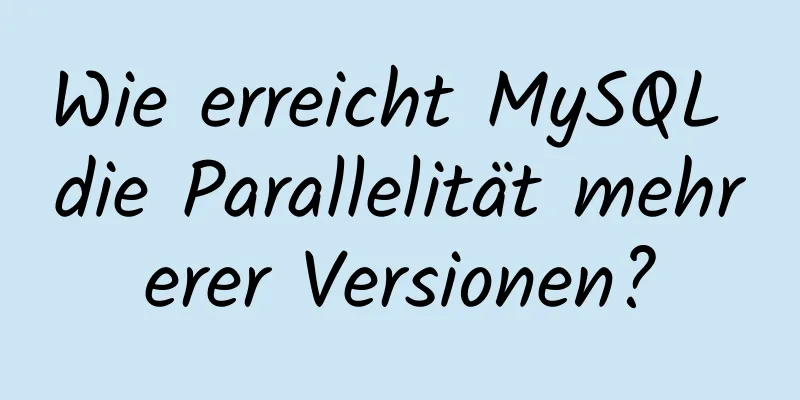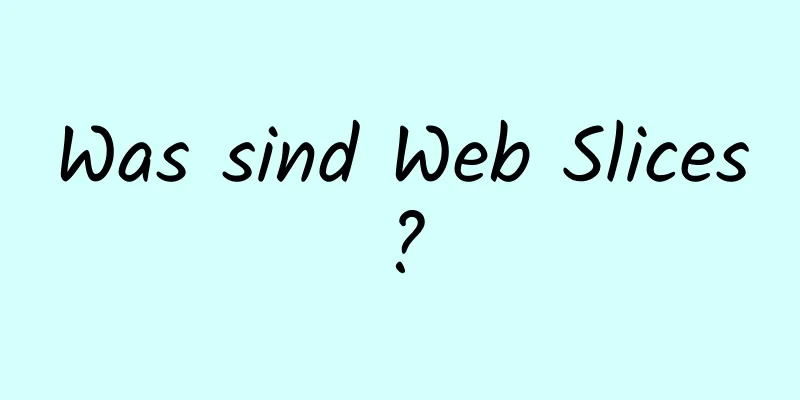Ubuntu 18.0.4 installiert MySQL und behebt FEHLER 1698 (28000): Zugriff für Benutzer ''root''@''localhost'' verweigert
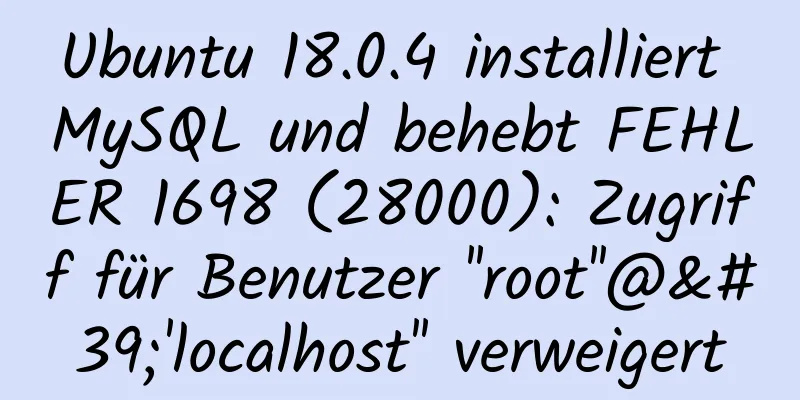
|
Vorwort Ich habe vor Kurzem Linux gelernt und dann von Win auf Ubuntu umgestiegen. Das zuvor installierte MySQL ist nicht mehr verwendbar. Jetzt werde ich MySQL auf Ubuntu 18.0.4 installieren und die aufgetretenen Probleme wie folgt aufzeichnen: Laden Sie MySQL herunter und installieren Sie es Führen Sie die Anweisung
Da ich es hier bereits installiert habe, wird dies passieren. Sie können die installierte Version über mysql --version anzeigen. Melden Sie sich bei MySQL an Führen Sie die Anweisung -u ist der Benutzer und -p ist der Port. Beim Anmelden tritt FEHLER 1698 (28000): Zugriff verweigert für Benutzer ‚root‘@‚localhost‘ auf. Die Ursache hierfür dürfte darin liegen, dass wir das Passwort vergessen haben oder uns nicht an das Initialisierungspasswort von der letzten Installation erinnern:
So lösen Sie dieses Problem: 1. Geben Sie den Befehl
Das Konto debian-sys-maint ist der MySQL-Benutzer, der bei der Installation von MySQL automatisch vom System generiert wird, und das entsprechende Kennwort ist das Kennwort dieses Benutzers. 2. Melden Sie sich beim Konto debian-sys-maint an:
3. Ändern Sie das Passwort des Root-Kontos: Geben Sie den Befehl use mysql; ein. Geben Sie dann den Befehl ein:
UPDATE user SET authentication_string=PASSWORD('Das Passwort, das Sie festlegen möchten'), wobei USER='root'; Hiermit wird das Passwort für das Root-Konto festgelegt.Geben Sie dann den Befehl „quit“ ein, um MySQL zu beenden, und führen Sie den Befehl „MySQL neu starten“ aus: sudo service mysql restart. Dann melde ich mich bei mysql an und wenn ich mysql -u root -p ausführe, erhalte ich immer noch einen Fehler: FEHLER 1524 (HY000): Plugin 'msyql_native_password' ist nicht geladen
Zu diesem Zeitpunkt wurde das Passwort tatsächlich erfolgreich geändert. Das Feld des Plugin-Stamms ist auth_socket und muss geändert werden. 4. Plugin ändern: Melden Sie sich weiterhin mit Führen Sie den Befehl aus: Führen Sie den Befehl aus: Führen Sie dann den Befehl aus:
Benutzer aktualisieren, Authentifizierungszeichenfolge = Passwort festlegen ('das Passwort, das Sie festlegen möchten'), Plugin = 'mysql_native_password', wobei Benutzer = 'root';Beenden Sie abschließend MySQL und starten Sie es neu:
Zusammenfassen Oben habe ich Ihnen die Installation von MySQL in Ubuntu 18.0.4 und die Lösung von FEHLER 1698 (28000): Zugriff verweigert für Benutzer „root“@„localhost“ vorgestellt. Ich hoffe, es wird Ihnen helfen. Wenn Sie Fragen haben, hinterlassen Sie mir bitte eine Nachricht und ich werde Ihnen rechtzeitig antworten. Ich möchte auch allen für ihre Unterstützung der Website 123WORDPRESS.COM danken! Wenn Sie diesen Artikel hilfreich finden, können Sie ihn gerne abdrucken und dabei bitte die Quelle angeben. Vielen Dank! Das könnte Sie auch interessieren:
|
>>: Node implementiert Suchfeld für Fuzzy-Abfragen
Artikel empfehlen
Eine Zeile CSS-Code, die Chrome zum Absturz bringt
Allgemeiner CSS-Code verursacht nur geringfügige ...
Vue verwendet OSS zum Hochladen von Bildern oder Anhängen
Verwenden Sie OSS, um Bilder oder Anhänge in ein ...
mySql SQL-Abfrageoperation für statistische Mengen
Ich werde nicht viel Unsinn erzählen, schauen wir...
Spezifische Implementierungsmethoden für MySQL-Tabellen-Sharding und -Partitionierung
Vertikaler Tisch Vertikale Tabellenaufteilung bed...
Erfahren Sie, wie Sie Docker unter Windows 10 Home Edition installieren.
Als ich die Bücher über Redis und Spring Cloud Al...
HTML-Meta erklärt
Einführung Der Meta-Tag ist ein Hilfstag im HEAD-...
Implementierung des Docker-Buildings für Maven+Tomcat-Basisimages
Vorwort In der Java-Programmierung werden die mei...
Zwei Möglichkeiten zum Konfigurieren globaler Vue-Methoden
Inhaltsverzeichnis 1. Einleitung 2. Die erste Met...
So lösen Sie das Problem, dass bei der Installation von VMware-Tools unter VMware die Installationsdatei nicht angezeigt wird
VMware-Tools bieten hohen Komfort bei der Verwend...
Lösung für das Problem, dass es beim Klicken auf „Alles auswählen“ in der Shuttle-Box von Element bei großen Datenmengen hängen bleibt
Inhaltsverzeichnis Lösung 1: Kopieren Sie die Übe...
Lösung für das Problem des Datenverlusts bei Verwendung der Ersetzungsoperation in MySQL
Vorwort Die Entwickler des Unternehmens verwendet...
Ein Artikel zeigt Ihnen, wie Sie mit React ein Rezeptsystem implementieren
Inhaltsverzeichnis 1. Rezeptsammlung 1.1 Projekth...
Einrichten eines globalen Shadowsocks+Polipo-Proxys in einer Linux-Umgebung
1. Installieren Sie Shadowsocks sudo apt-get inst...
Teilen Sie den Installationsdatensatz für MySql8.0.19
Im vorherigen Artikel wurde der Installationsproz...
Ausführliche Erklärung zum Currying von JS-Funktionen
Inhaltsverzeichnis 1. Ergänzende Wissenspunkte: i...